시작 시 Dragon Ishin처럼 충돌하는 문제를 해결하는 방법
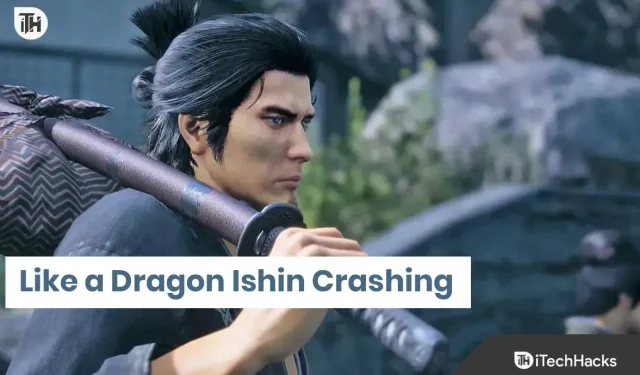
Like a Dragon: Ishin이 플레이어를 위해 출시되었습니다. 이 게임은 플레이어가 훌륭하고 안정적인 PC에 필요한 뛰어난 그래픽을 제공합니다. 수백만 명의 플레이어가 게임을 PC에 다운로드했습니다. 그들은 게임을 시작했지만 많은 플레이어들이 게임에 대한 다양한 문제를 보고하고 있습니다. 사용자는 게임을 실행하려고 할 때마다 충돌이 발생한다고 보고합니다.
문제 때문에 그들은 게임을 할 수 없고, 그것은 그들을 더욱 좌절시킨다. 플레이어는 문제를 해결하기 위해 다양한 가이드를 찾고 있습니다. 문제를 해결할 수 있는 방법을 나열하는 가이드가 있습니다. 문제 해결 기술과 문제에 직면한 이유에 대해 배우려면 끝까지 저희와 함께하세요.
Like a Dragon Ishin과 충돌하는 데 문제가 있는 이유는 무엇입니까?
많은 플레이어가 시스템 충돌을 보고하고 있습니다. 그러나 그들은 왜 이런 일이 그들에게 일어나고 있는지 분석할 수 없습니다. 따라서 문제에 직면할 수 있는 가능한 모든 이유를 나열했습니다. 시스템에서 신속하게 해결할 수 있는 문제를 분석하는 데 도움이 되므로 적절하게 확인하십시오.
- PC에는 게임의 정상적인 작동을 위한 최소 사양이 없습니다.
- 충돌 문제를 일으키는 몇 가지 손상된 파일이 있습니다.
- 오랫동안 PC의 드라이버를 업데이트하지 않았습니다.
- 게임 충돌을 일으키는 네트워크 속도 문제가 있습니다.
- 게임을 실행할 수 있는 적절한 권한을 부여하지 않았습니다.
- Windows Defender 또는 바이러스 백신이 게임의 응답을 차단하고 있습니다.
- Like a Dragon: Ishin의 오래된 버전을 사용하고 있습니다.
- 게임에 충돌을 일으키는 버그가 있습니다.
- 실행 중인 백그라운드 애플리케이션이 너무 많고 게임 리소스가 부족합니다.
- 게임 설정에 문제가 있습니다.
시작 시 Dragon Ishin처럼 충돌을 수정하는 방법

많은 플레이어가 게임을 실행하려고 할 때마다 게임 충돌 문제를 보고했습니다. 시스템에서 문제가 발생할 수 있는 이유를 나열했습니다. 이제 우리는 시스템의 충돌 문제를 해결할 수 있는 방법에 대해 설명합니다. 문제를 해결하기 위해 구현할 수 있도록 메서드를 올바르게 테스트해야 합니다.
시스템 요구 사항 확인
해결 방법을 구현하기 전에 게임의 시스템 요구 사항을 확인하는 것이 좋습니다. 많은 사용자가 게임을 다운로드했지만 최소 시스템 요구 사항을 자신의 시스템 요구 사항과 비교하지 않았습니다. 이것은 또한 문제의 원인이 될 수 있습니다.

시스템에 게임이 제대로 실행되는 데 필요한 최소 사양이 없으면 충돌 문제가 발생합니다. 따라서 게임의 최소 및 권장 시스템 요구 사항을 나열했으므로 시스템 사양과 확인하고 비교하십시오.
최소 시스템 요구 사항
- 저장 공간: 60GB의 여유 공간
- 프로세서: Intel Core i5-3470 또는 AMD Ryzen 3 1200
- 사운드 카드: Windows 호환 사운드 장치
- 운영 체제: Windows 10 이상
- 그래픽: NVIDIA GeForce GTX 960 또는 AMD Radeon RX 460
- 메모리: 8GB RAM
- DirectX: 버전 12
- 추가 사항: 30FPS에서 1080p 낮음.
권장 시스템 요구 사항
- 저장 공간: 60GB의 여유 공간
- 운영 체제: Windows 11 64비트
- 사운드 카드: Windows 호환 사운드 장치
- 프로세서: Intel Core i7-4790 또는 AMD Ryzen 5 1600
- 메모리: 8GB RAM
- DirectX: 버전 12
- 그래픽: NVIDIA GeForce RTX 2060 또는 AMD Radeon RX Vega 56
- 추가 사항: 60FPS에서 1080p 높음.
게임을 실행하기 위해 위의 요구 사항을 확인한 후 시스템이 게임을 실행하기에 적합하지만 여전히 문제가 발생하는 경우 아래 나열된 방법에 따라 PC의 충돌 문제를 해결하십시오.
컴퓨터를 다시 시작하십시오
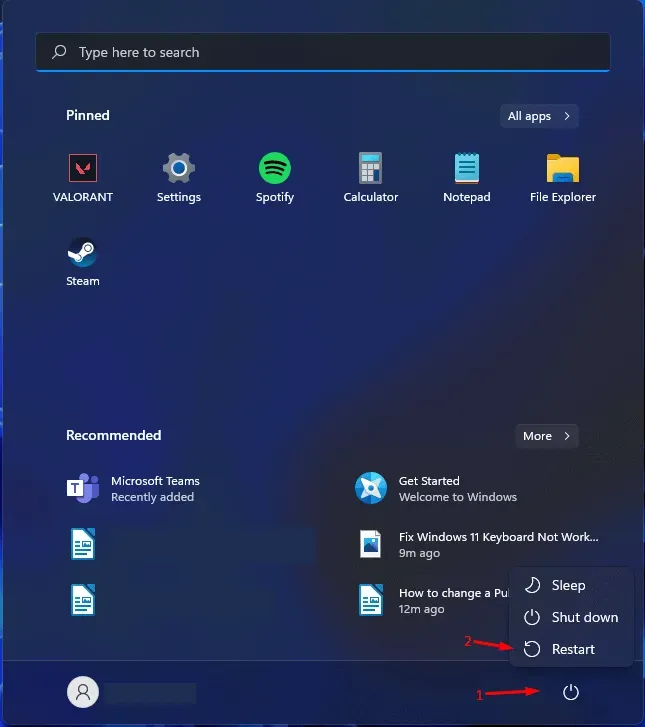
시스템을 다시 시작하는 것은 시스템의 충돌 문제를 해결하기 위해 시도해야 하는 첫 번째 문제 해결 방법입니다. 시스템 충돌 문제는 시스템 및 게임 시작 파일의 사소한 오류로 인한 것일 수 있습니다. 이것은 시스템 파일이 컴퓨터에 제대로 로드되지 않은 경우에 발생할 수 있습니다. 이 문제를 해결하려면 시스템을 재부팅해 보십시오. 많은 사용자가 시스템을 다시 시작하려고 시도한 후 충돌 문제를 해결했습니다.
인터넷 연결 확인
고속 인터넷 연결에 연결되어 있지 않으면 시스템에서 게임 충돌 문제가 발생할 수 있습니다. Like a Dragon: Ishin은 빠른 다운로드 속도를 보장하기 위해 제대로 실행되기 위해 안정적인 인터넷 연결이 필요한 무거운 게임입니다. 따라서 게임에 문제가 있는 경우 시스템의 인터넷 연결을 확인하십시오. 인터넷 연결이 불안정한 경우 문제가 발생할 수도 있습니다.
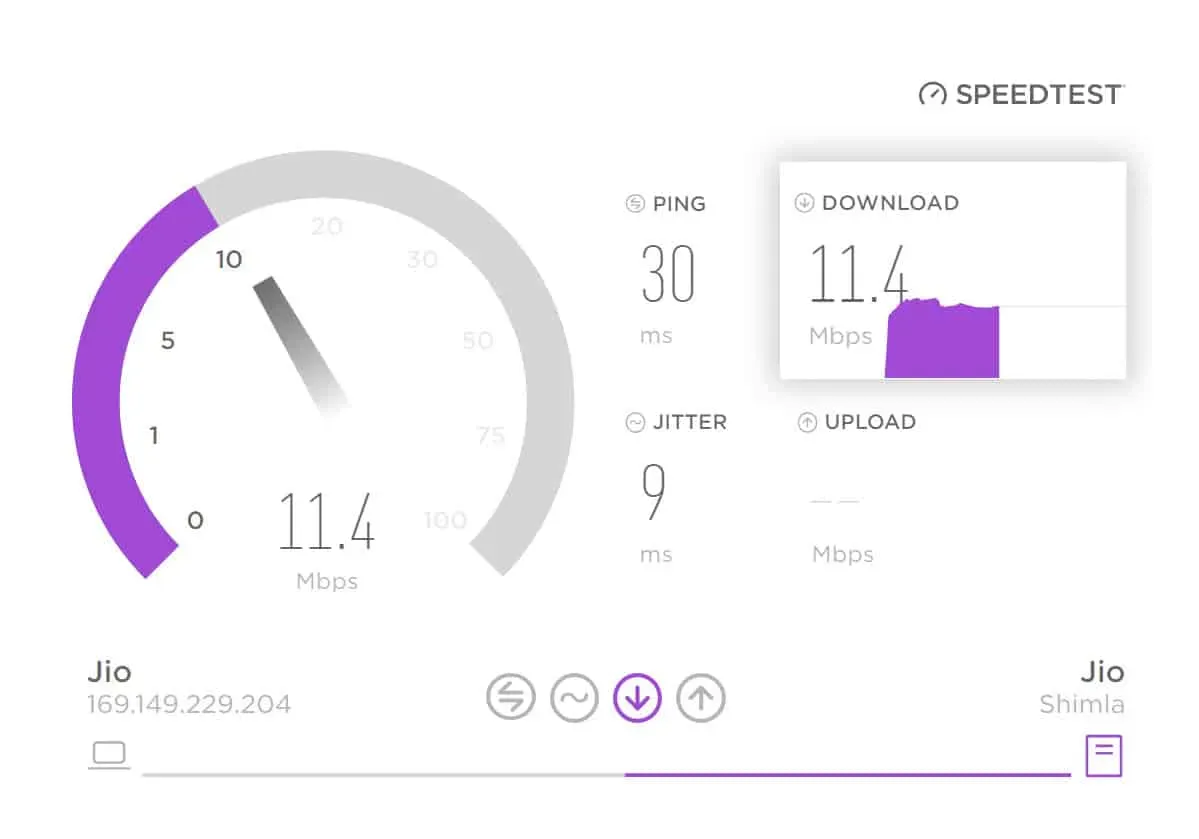
인터넷 속도 테스터를 사용하여 시스템의 인터넷 연결을 확인할 수 있습니다. 인터넷에는 많은 인터넷 속도 테스터가 있습니다. 이들 중 하나를 사용하여 연결된 인터넷을 평가할 수 있습니다. 그러나 동일한 가이드를 만들었으므로 인터넷 속도 테스터에 대해 잘 모르는 경우 확인하십시오.
오래된 Windows 드라이버 업데이트
여전히 오래된 드라이버를 사용하는 경우 게임이 시스템에서 계속 충돌합니다. 문제 없이 시스템에서 게임을 실행하려면 최신 네트워크 및 그래픽 드라이버를 사용해야 합니다. 게임을 실행하려면 두 드라이버가 모두 필요합니다. 따라서 드라이버 업데이트가 최신 버전에서 실행되고 있는지 확인하는 것이 좋습니다. 아래 나열된 단계에 따라 드라이버 업데이트를 확인할 수 있습니다.
- PC에서 장치 관리자를 엽니다.
- 이제 디스플레이 어댑터를 클릭합니다.
- 확장해야 시스템에 다른 그래픽 드라이버가 표시됩니다.
- 드라이버를 선택하고 마우스 오른쪽 버튼을 클릭합니다.
- 그런 다음 메뉴에서 다양한 옵션을 볼 수 있습니다.
- 드라이버 업데이트를 클릭합니다.
- 이제 화면의 지시에 따라 드라이버를 업데이트해야 합니다. 그게 다야.
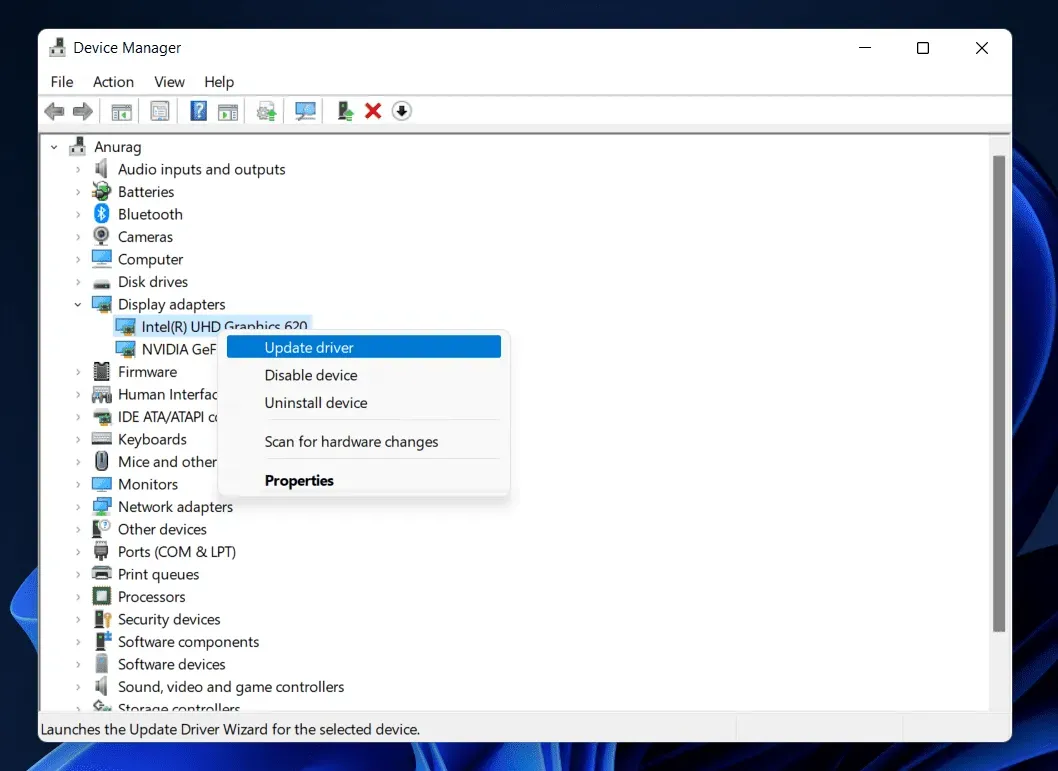
네트워크 드라이버에 대한 단계별 절차를 따르십시오. 네트워크 드라이버를 업데이트하려면 네트워크 드라이버를 확장해야 합니다. 그렇지 않으면 모든 단계가 동일합니다.
백그라운드 프로세스 닫기
시스템에서 응용 프로그램을 원활하게 실행하기 위해 계속 실행되는 많은 백그라운드 프로세스가 있다는 것을 알고 계실 것입니다. 작업 관리자를 열고 프로세스 탭으로 이동하면 시스템에서 수천 개의 프로세스가 실행되고 있음을 알 수 있습니다.
제대로 작동하는 데 필요한 리소스가 부족하여 게임이 충돌할 가능성이 있습니다. 이것이 이유라면 작업 관리자를 열고 시스템에서 실행 중인 불필요한 프로세스를 종료해야 합니다. 아래 나열된 단계에 따라 이 작업을 수행할 수 있습니다.
- 작업 관리자를 엽니다.
- 프로세스 탭으로 이동합니다.
- 이제 시스템에서 실행 중인 프로세스를 확인하십시오.
- 불필요한 프로세스가 실행 중인 경우 해당 프로세스를 마우스 오른쪽 버튼으로 클릭합니다.
- “작업 종료” 옵션이 표시됩니다. 옵션을 선택하세요.
- 모든 프로세스에 대해 이 작업을 계속 수행합니다. 게임을 실행하기에 충분한 무료 리소스가 확보되면 즉시 게임을 다시 시작하십시오. 그게 다야.
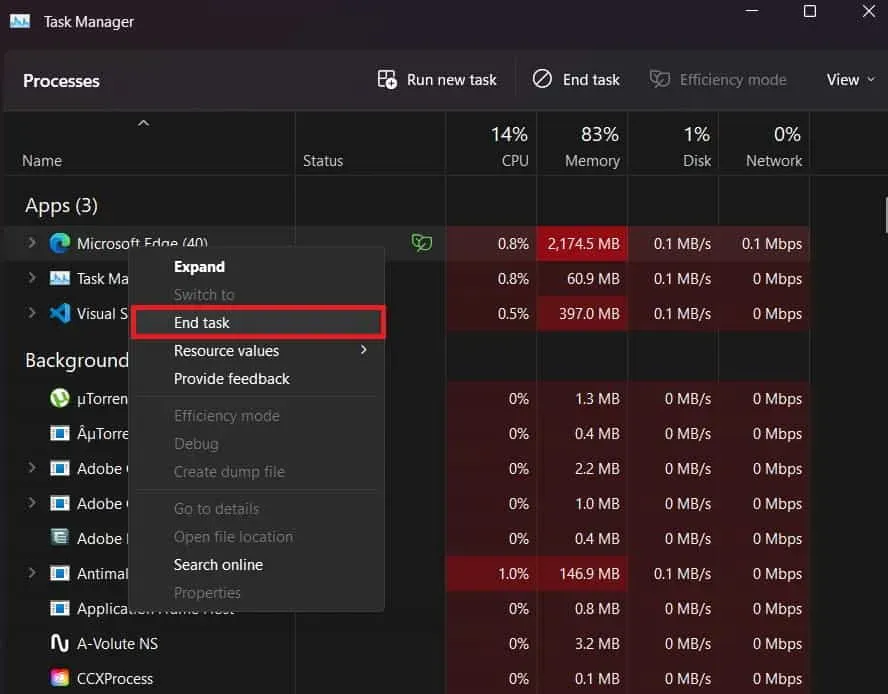
게임 설정 확인

게임의 그래픽 설정을 잘못하면 게임이 계속 충돌할 수 있습니다. 이 경우 게임을 실행한 후 게임 설정으로 이동해야 합니다. 방문 후 게임의 그래픽 설정을 낮추셔야 합니다. 그 후에 문제가 해결될 가능성이 큽니다.
서버 충돌 확인
Like a Dragon: Ishin이 최근 플레이어를 위해 출시되었습니다. 수백만 명의 플레이어가 이미 게임을 시스템에 다운로드했습니다. 게임 서버가 많은 트래픽을 처리하지 못할 가능성이 있어 사용자가 충돌 문제에 직면하고 있습니다. 이는 백엔드 및 게임 서버 충돌로 인해 발생할 수 있습니다.

따라서 타사 애플리케이션을 사용하거나 게임의 소셜 미디어 계정을 방문하여 게임 서버 오류를 확인하는 것이 좋습니다. 게임에 서버 중단이 발생하면 개발자는 확실히 그것에 대해 글을 쓸 것입니다.
소셜 네트워크 페이지를 방문한 후 서버 중단을 발견하면 문제가 해결될 때까지 기다려야 합니다. 문제를 해결하기 위해 아무것도 할 수 없습니다.
Windows 방화벽 및 바이러스 백신 비활성화
Windows 방화벽 및 바이러스 백신은 시스템의 타사 응용 프로그램에서 받은 응답에 대해 보호벽 역할을 합니다. 응용 프로그램 중 하나라도 게임이 서버로부터 악의적인 응답을 받고 있음을 감지하면 Windows 방화벽이나 바이러스 백신이 게임을 차단했을 수 있기 때문에 게임이 작동하지 않고 계속 충돌할 가능성이 높습니다.
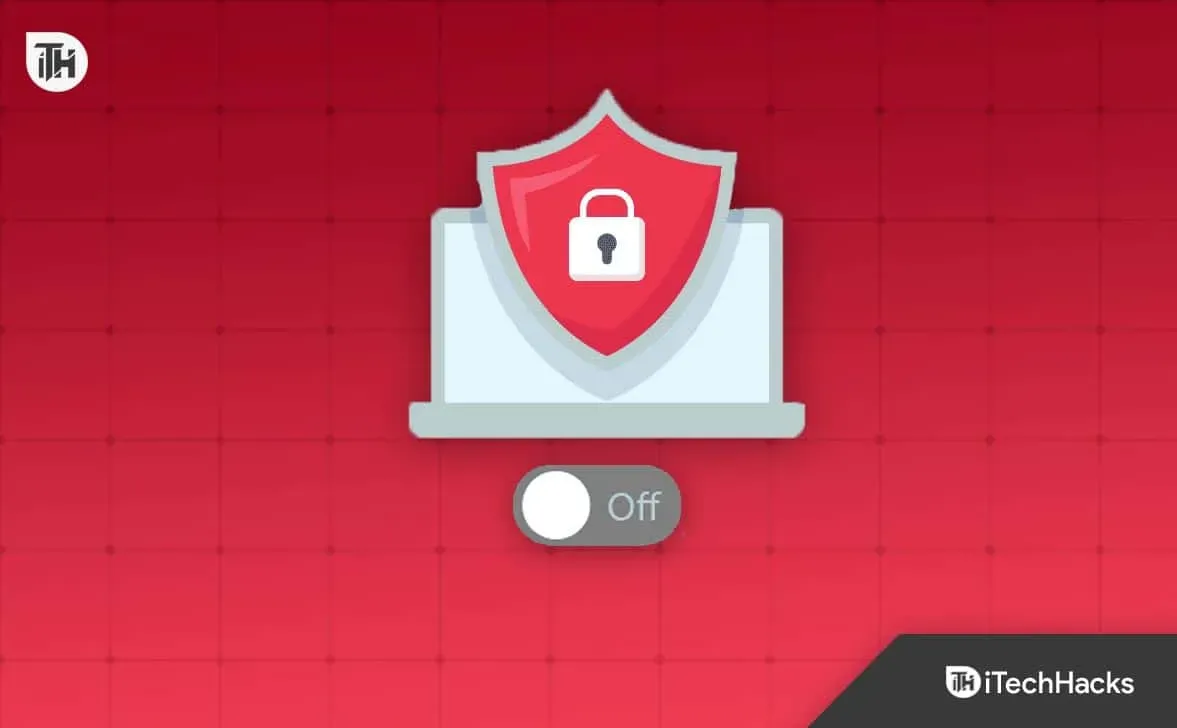
이 경우 Windows 방화벽 및 바이러스 백신을 비활성화하여 게임 충돌을 일으키는지 확인해야 합니다. 이 가이드를 통해 Windows 방화벽을 비활성화할 수 있습니다. 시스템 PC에 바이러스 백신이 있는 경우 이 가이드에 따라 바이러스 백신을 비활성화하십시오.
RAM 업그레이드
시스템이 게임의 최소 시스템 요구 사항보다 작거나 동등한 경우 충돌 문제가 발생할 수 있습니다. 매번 계속 실행되는 많은 백그라운드 프로세스가 있습니다. 사용자도 시스템에서 필요로 하는 이러한 프로세스를 닫을 수 없습니다.

따라서 이 상황에서는 RAM을 업그레이드해야 합니다. 시스템의 RAM 구성을 확인하고 8GB 이상의 RAM으로 업그레이드할 수 있습니다. RAM을 업그레이드하자마자 게임이 문제 없이 시스템에서 작동하기 시작합니다.
게임 파일 복원
게임을 설치할 때 일부 파일이 잘못 설치되었거나 누락되어 게임이 계속 충돌할 가능성이 있습니다. 게임에서 파일이 누락된 경우에도 충돌 문제가 발생합니다. 따라서 게임 파일을 복원하는 것이 좋습니다.
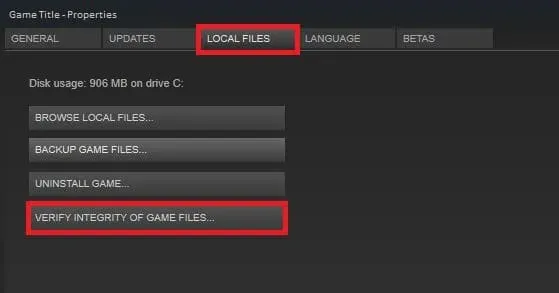
혹시 모르니 게임 런처에 “게임 파일 무결성 확인” 기능이 있습니다. 런처에서 옵션을 선택하면 런처가 게임 파일 검색을 시작하고 손상된 파일이 있으면 자동으로 복구합니다. 이렇게 하려면 아래 단계를 따라야 합니다.
- 게임을 설치한 클라이언트 애플리케이션을 엽니다.
- 도서관에 가십시오.
- 이제 게임을 선택하고 마우스 오른쪽 버튼을 클릭하십시오.
- 화면에 메뉴가 나타납니다.
- 속성을 선택합니다.
- 이제 로컬 파일로 이동합니다.
- “게임 파일의 무결성 확인”을 선택합니다.
- 이제 프로세스가 완료될 때까지 기다려야 합니다.
- 게임 파일의 크기에 따라 30분에서 1시간 정도 소요됩니다. 프로세스가 완료되면 게임을 시작하십시오.
게임 재설정
게임 파일 또는 설정과 충돌이 있는 경우 게임이 계속 멈출 수 있습니다. 이 문제를 해결하기 위해 Windows에서 제공하는 초기화 기능을 이용하여 게임을 초기화할 수 있습니다. 시스템에서 게임을 초기화하려면 아래 나열된 단계를 따라야 합니다.
- PC에서 설치된 앱을 엽니다. (설정 > 앱 > 설치된 앱)
- 이제 아래로 스크롤하여 게임을 찾으십시오.
- 세 개의 점이 있는 아이콘을 클릭합니다.
- 그런 다음 “편집” 옵션이 표시됩니다. 그것을 선택하십시오.
- 이제 다시 아래로 스크롤하여 재설정 옵션을 찾으십시오.
- 게임을 재설정하려면 “재설정” 옵션을 클릭하십시오.
- 프로세스가 완료될 때까지 기다리십시오. 그게 다야.
업데이트 라이크 더 드래곤 이신
오래된 게임 패치를 실행 중인 경우 PC에서 충돌 문제가 발생했을 수 있습니다. 따라서 게임에서 업데이트를 확인하는 것이 좋습니다. 게임 런처를 사용하여 이 작업을 수행할 수 있습니다. 라이브러리로 이동하여 게임의 세 점을 클릭해야 합니다.

게임에 사용할 수 있는 업데이트가 있으면 해당 업데이트가 표시됩니다. 업데이트가 있으면 다운로드하십시오. 게임을 업데이트한 후 시스템을 다시 시작하십시오. 시스템을 재부팅한 후 게임이 충돌하는지 확인하십시오.
드래곤처럼 재설치: Ishin

위의 모든 방법을 시도한 후에도 여전히 문제가 발생하면 일부 문제는 게임 파일과 관련이 있을 가능성이 있습니다. 이 경우 게임 재설치를 권장합니다. 중요한 게임 파일이 설치되어 있지 않은 경우 재설치를 통해 설치됩니다. 따라서 이 단계를 시도하고 문제가 해결되었는지 확인하십시오. 이렇게 하려면 아래 단계를 따라야 합니다.
- 먼저 게임을 제거하십시오.
- 이제 실행을 엽니다(Win+R 누름).
- “%temp%”를 입력합니다.
- 이제 모든 파일을 선택하고 삭제하십시오.
- 그런 다음 PC를 다시 시작하십시오.
- 스토어에서 게임을 다시 설치하고 문제가 해결되었는지 확인하세요.
Windows 업데이트 확인
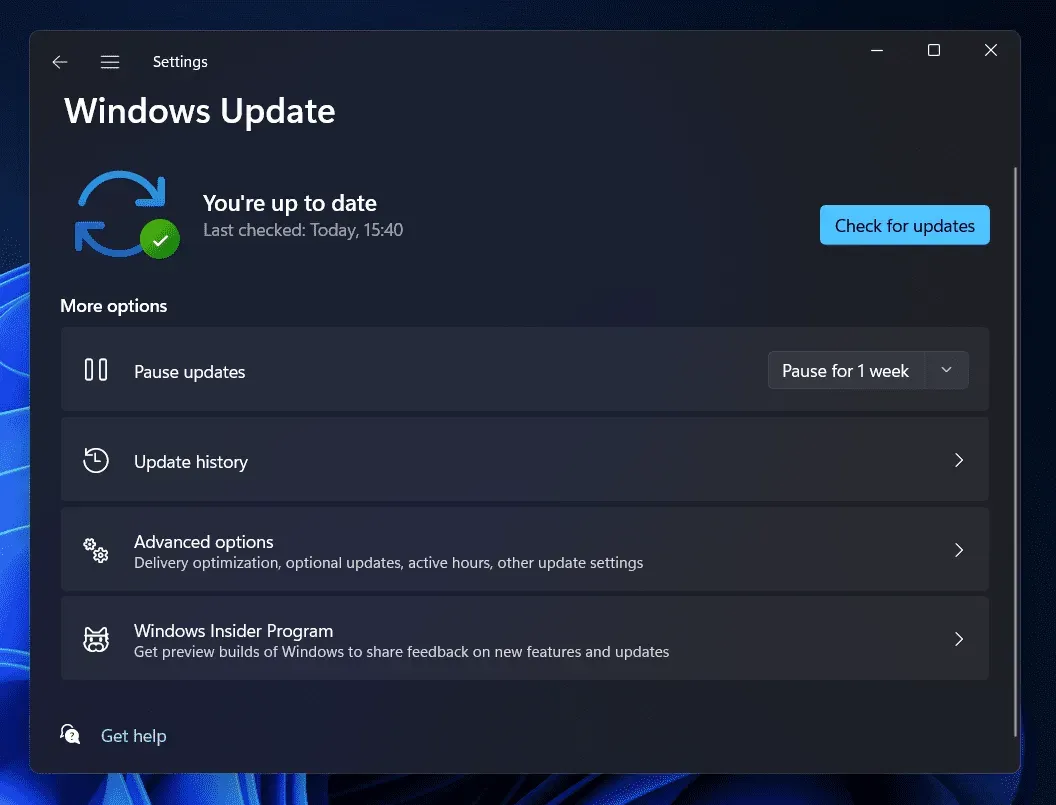
문제 없이 게임을 실행하려면 최신 버전의 Windows를 실행하고 있는지 확인하세요. 많은 사용자가 업데이트가 가능하더라도 창을 업데이트하는 것을 잊습니다. 따라서 설정으로 이동하여 Windows 업데이트를 선택하십시오. 사용 가능한 Windows 업데이트가 있으면 다운로드합니다. 모르는 경우 모든 앱과 게임을 제대로 실행하려면 최신 버전의 Windows가 필요합니다. 따라서 창을 새로 고치고 문제가 해결되었는지 확인하십시오.
문제 신고
충돌 문제는 개발자가 수정하지 않은 버그로 인해 발생할 수 있습니다. 시스템 세부 정보와 함께 개발자에게 문제를 보고하십시오. 문제를 보고하기 위해 이메일을 보낼 수 있습니다. 그 후에 그들은 분명히 문제를 해결할 방법을 생각해 낼 것입니다.
요약
Like a Dragon: Ishin은 유명한 Sega 게임입니다. 개발자는 매우 훌륭하고 고품질의 그래픽으로 게임을 개발했습니다. 이 게임은 백만 명 이상의 플레이어가 다운로드했습니다. 그러나 많은 사용자가 게임에 문제가 있습니다. 그들은 게임에 충돌 문제가 발생했다고 보고했습니다.
이 게시물에서는 이 문제를 해결할 수 있는 방법을 나열했습니다. 더 쉽게하기 위해 문제의 원인도 나열했습니다. 따라서 이를 확인하고 문제를 해결하는 방법을 시도하십시오. 이것이 이 안내서의 전부입니다.
FAQ – 드래곤 이신이 어떻게 쓰러지는가
1. 게임 충돌을 수정하는 방법은 무엇입니까?
게임을 시작한 후 많은 플레이어가 게임 시스템의 문제에 직면하기 시작합니다. 그러나 충돌 문제는 여러 가지 이유로 발생할 수 있습니다. 시스템에서 게임 충돌을 수정하는 방법을 나열했습니다.
2. Like a Dragon Ishin 충돌 문제를 해결하는 방법은 무엇입니까?
PC에 Like a Dragon Ishin을 다운로드한 많은 플레이어가 충돌 문제를 보고했습니다. 위에서 시스템의 문제를 해결할 수 있는 방법을 나열했습니다.
3. Like a Dragon Ishin에서 말더듬 문제가 발생하는 이유는 무엇입니까?
Like a Dragon Ishin의 말더듬 문제는 여러 가지 이유로 발생할 수 있습니다. 기사 시작 부분에 이유를 나열했으므로 확인하십시오. 말더듬 문제도 같은 이유로 발생합니다.



답글 남기기